El correo de voz visual de Apple fue anunciado como un cambio notable cuando apareció con el iPhone en 2007. Antes de eso, el correo de voz administrado por el operador requería llamar a un número y navegar por un menú con los botones del teléfono celular. La interfaz prácticamente no ha cambiado durante 16 años, con la excepción de que Apple agregó una transcripción aproximada en 2016.
¿Qué sucede si desea liberar su correo de voz y no perder mensajes valiosos o importantes (o legalmente valiosos) para siempre? Puedes exportarlo o grabarlo.
A exportar el correo de voz, abra la aplicación Teléfono, seleccione el mensaje de correo de voz y toque el botón Compartir. Debido a que el audio es un archivo, no una imagen o un video, las opciones que ve están relacionadas con el archivo. Puedes enviarlo por mensaje de texto a ti mismo, usar AirDrop para guardarlo en una Mac, guardarlo en Archivos (la interfaz local de iOS que te permite guardarlo en iCloud Drive u otras ubicaciones) o guardarlo en un servicio de terceros como Dropbox.
Si eso no funciona, o si prefiere acceder a él directamente, o si no está utilizando Visual Voicemail, puede aprovechar la función de grabación en el dispositivo de Apple. Las instrucciones siguen a continuación.
Cómo usar la grabación de pantalla para copiar un mensaje de correo de voz
- Tiempo para completar: 5 minutos
- Herramientas requeridas: iOS 16
Centro de control
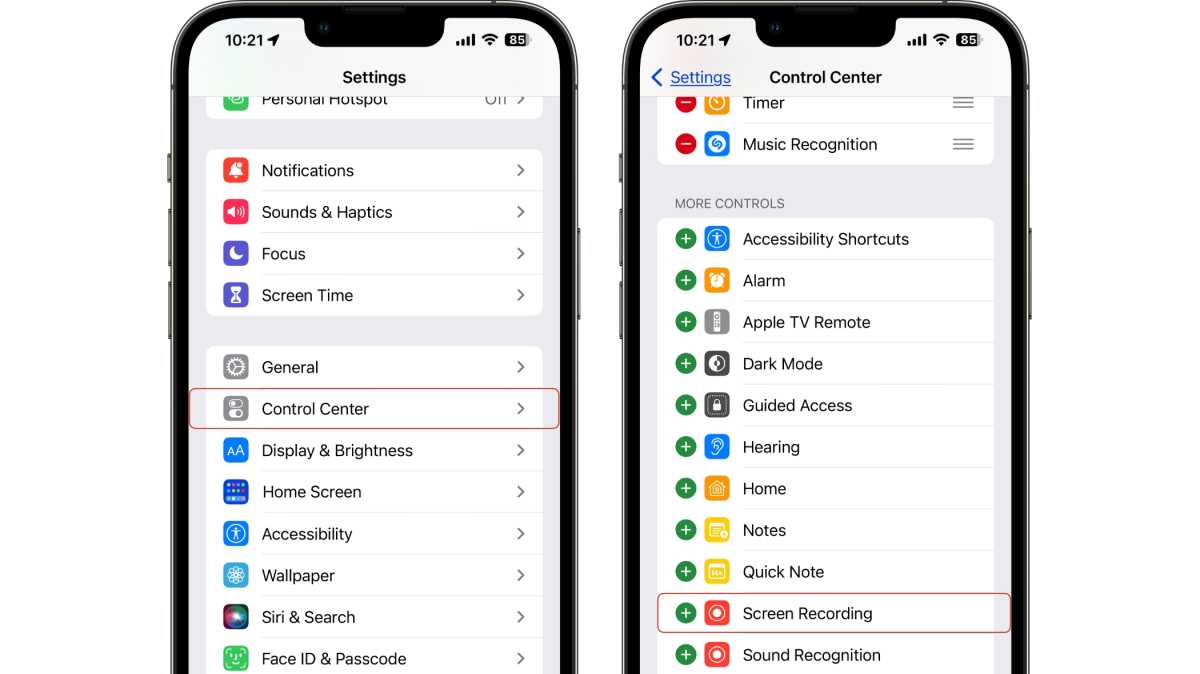
Fundición
Ir a Ajustes > Centro de control.
Desplácese hacia abajo y asegúrese de Grabación de pantalla está en la lista de Controles Incluidos. Si no, toque el + a su izquierda debajo Más controles.
Mensaje de voz
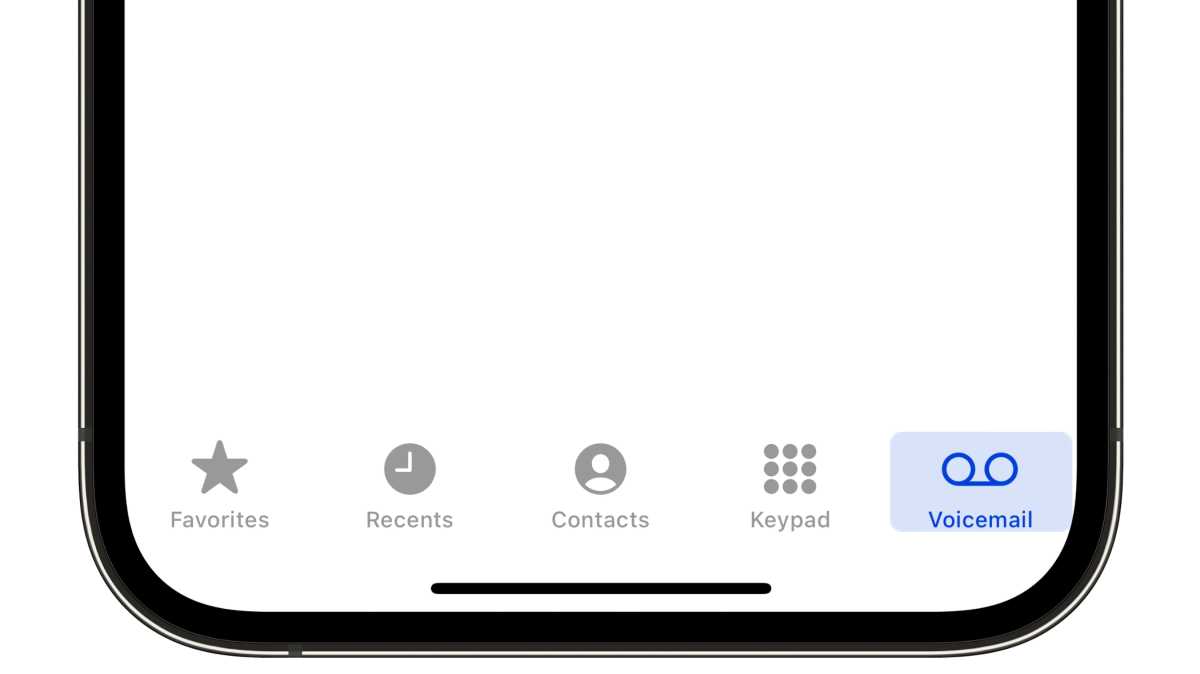
Fundición
Abra la aplicación Teléfono y toque el Mensaje de voz botón.
Iniciar grabación de pantalla
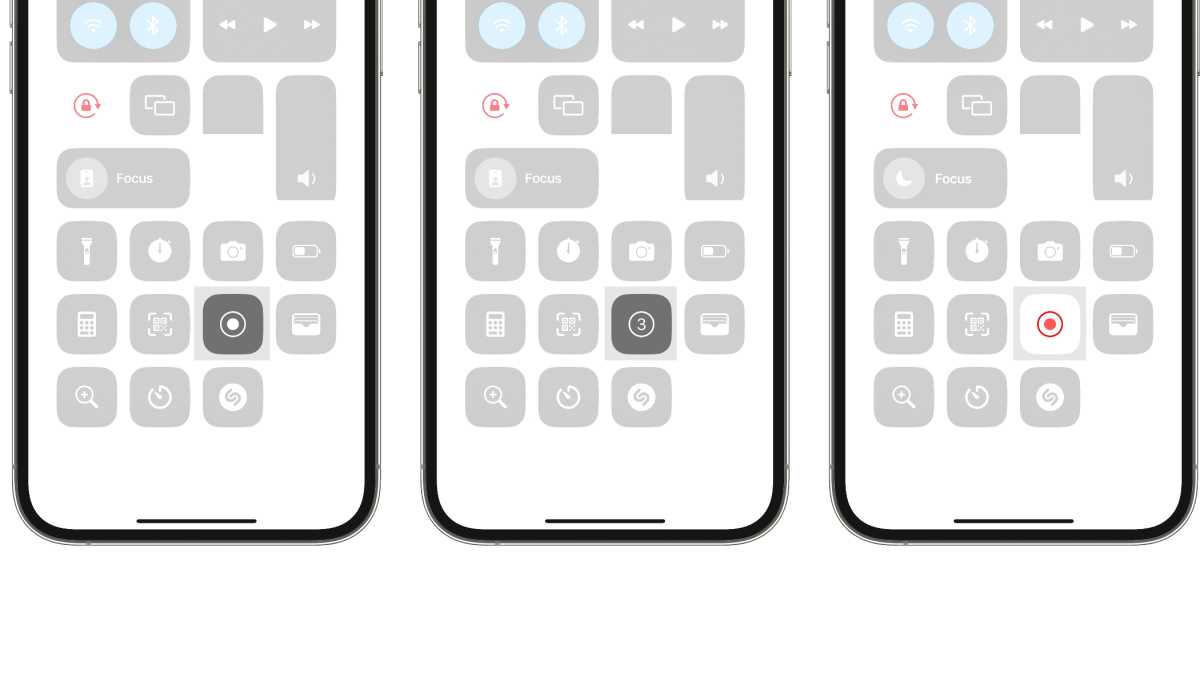
Fundición
Deslice para revelar el Centro de control y toque el botón Grabación de pantalla (tiene un ícono de grabación). Comienza una cuenta regresiva de tres segundos.
Configurar para reproducir a través del altavoz
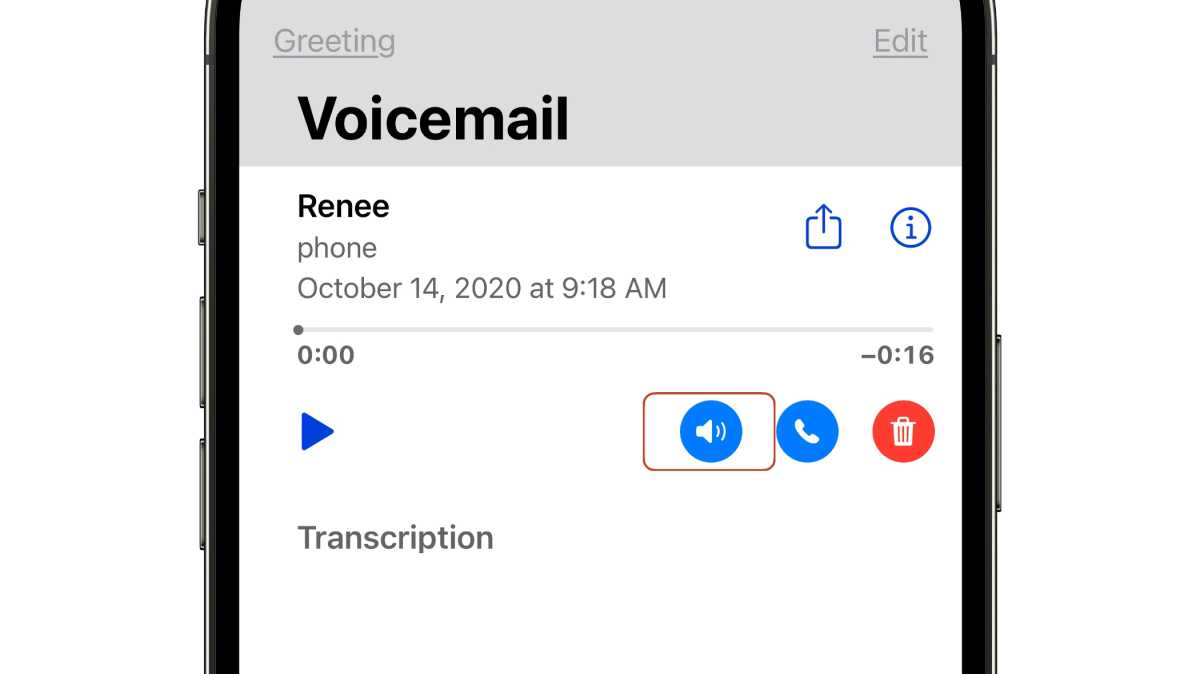
Fundición
En Teléfono, toca el correo de voz para seleccionarlo, luego toca el ícono del Altavoz para que se reproduzca en voz alta. O use la aplicación Teléfono para llamar a un servicio de correo de voz.
Reproducir mensaje y grabar
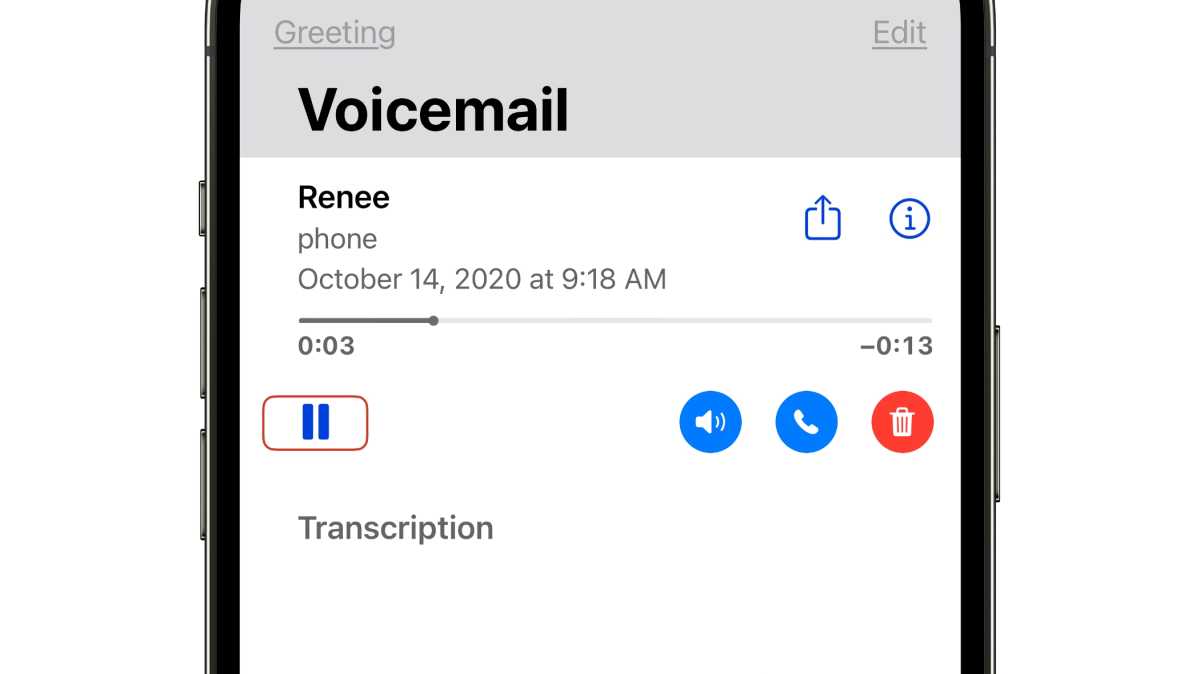
Fundición
Con Visual Voicemail, una vez que comience la grabación de pantalla, toque el Jugar botón en el correo de voz. se convertirá en un Pausa mientras reproduce el mensaje. La grabación de pantalla debe grabar el mensaje mientras se reproduce.
Detener la grabación y guardar
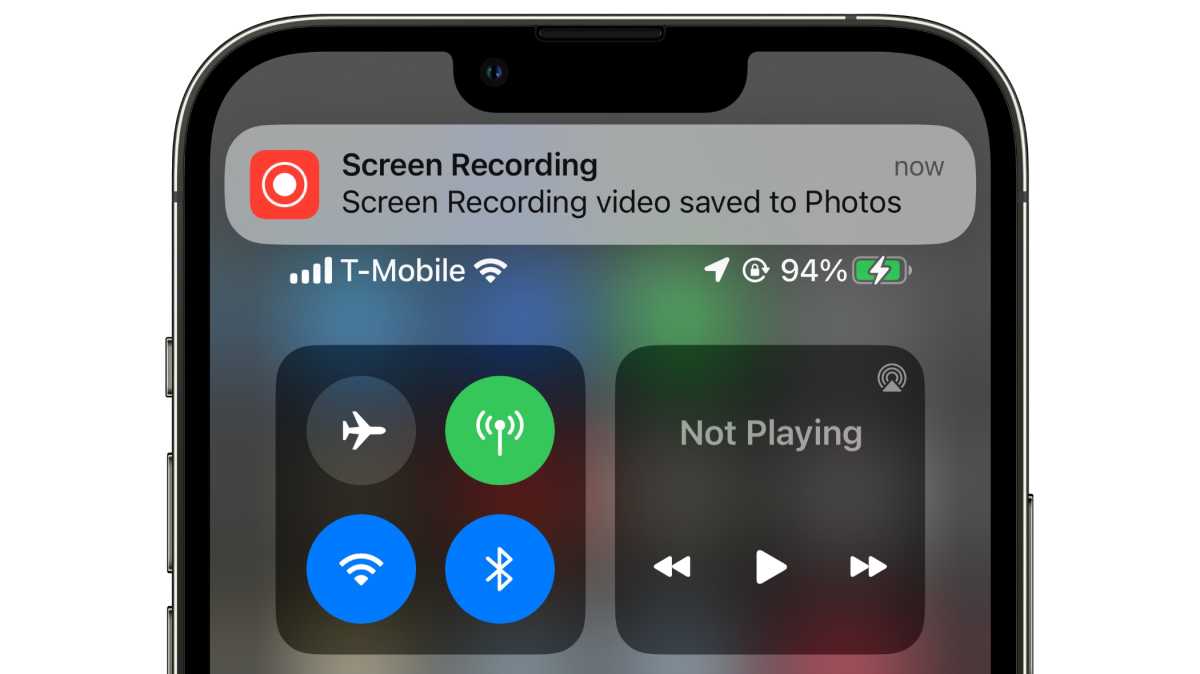
Fundición
Cuando finalice el correo de voz, deslícese para revelar el Centro de control y toque el Grabación de pantalla botón (ahora un cuadrado para Detener) para terminar. También puede mantener presionada la isla dinámica en los iPhones más nuevos para revelar un botón Detener que puede tocar.
Esta grabación se guarda en Fotos. Puede reproducir el mensaje dentro de la aplicación Fotos. En una Mac, puede arrastrar la grabación al escritorio o usar Archivo > Exportarábralo en QuickTime Player y luego elija Archivo > Exportar como > Solo audio para guardar solo la pista de audio.
Pregúntale a Mac 911
Hemos compilado una lista de las preguntas que nos hacen con más frecuencia, junto con respuestas y enlaces a columnas: lea nuestras súper preguntas frecuentes para ver si su pregunta está cubierta. Si no, ¡siempre estamos buscando nuevos problemas para resolver! Envíe el suyo por correo electrónico a [email protected], incluyendo capturas de pantalla según corresponda y si desea que se use su nombre completo. No se responderán todas las preguntas, no respondemos a los correos electrónicos y no podemos proporcionar consejos directos para la solución de problemas.


